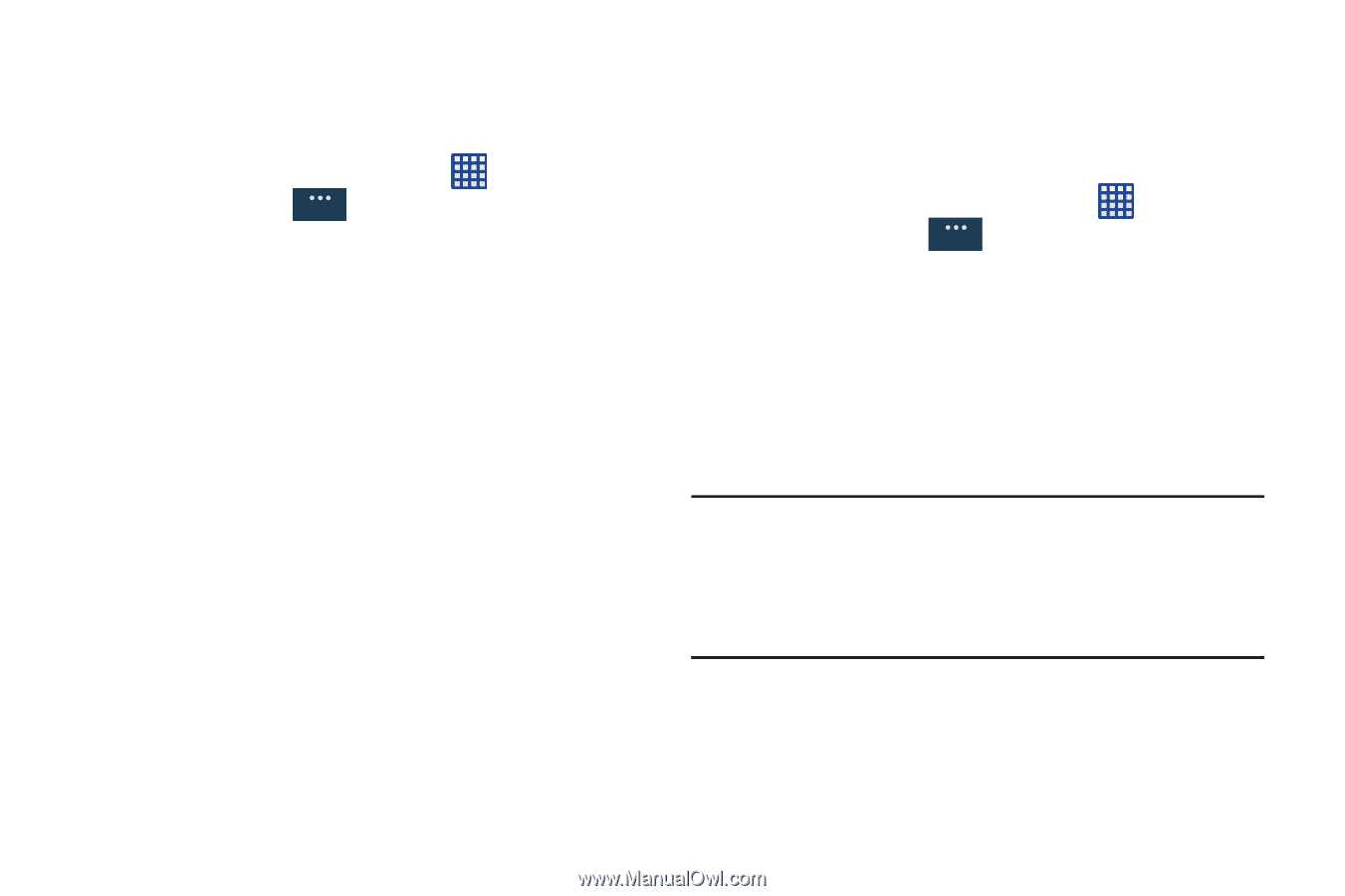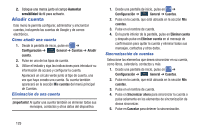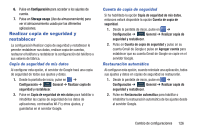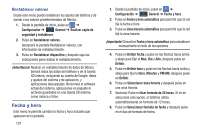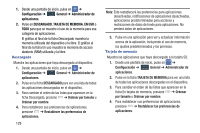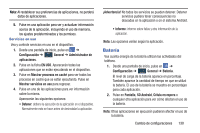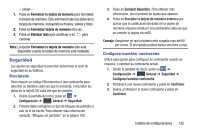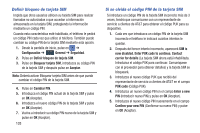Samsung SM-N900A User Manual At&t Wireless Sm-n900a Galaxy Note 3 Jb Spani - Page 135
Configuración de accesorios, Browser Bar (Barra del navegador), Administrador de aplicaciones
 |
View all Samsung SM-N900A manuals
Add to My Manuals
Save this manual to your list of manuals |
Page 135 highlights
Configuración de accesorios Este menú le permite seleccionar el modo de salida de audio al utilizar una base de vehículo o de escritorio. 1. Desde la pantalla de inicio, pulse en ➔ Configuración ➔ General General ➔ Accesorio. 2. Pulse en Sonidos de acoplamiento para reproducir sonidos al poner o quitar el teléfono de la base. 3. Pulse en Modo de salida de audio para utilizar los altavoces externos del dock cuando el teléfono está acoplado al mismo. 4. Pulse en Pantalla inicial del escritorio para ver la pantalla inicial cuando el teléfono está en la base. 5. Pulse en Desbloqueo automático si está usando una cubierta para teléfono y quiere que el teléfono se desbloquee cuando abra la cubierta. 6. Pulse en Color de ventana S View para ver el color de la ventana cuando use la cubierta protectora S View opcional. 7. Pulse en Seleccionar información de portada para seleccionar la información que desea que aparezca cuando se está usando la cubierta protectora de S View. 8. Pulse en Salida de audio para fijar la salida de audio en Estéreo o Envolvente. Browser Bar (Barra del navegador) La barra del navegador mejora su experiencia de navegación ofreciéndole herramientas contextuales y acceso rápido a su contenido favorito. 1. Desde una pantalla de inicio, pulse en ➔ Configuración ➔ General General ➔ Browser Bar. 2. Seleccione una opción y siga las instrucciones en pantalla para configurar o modificar la barra del navegador. Administrador de aplicaciones Puede descargar e instalar aplicaciones desde Play Store, o crear aplicaciones usando el Android SDK e instalarlas en el dispositivo. Utilice los ajustes del Administrador de aplicaciones para administrar aplicaciones. ¡Advertencia! Ya que es posible configurar este dispositivo con software de sistema no proporcionado ni apoyado por Google ni ninguna otra empresa, los usuarios finales utilizan estos dispositivos a su propio riesgo. Uso de la memoria Vea cómo las aplicaciones están utilizando la memoria mediante las categorías Descargado o En uso. Cambio de configuraciones 128